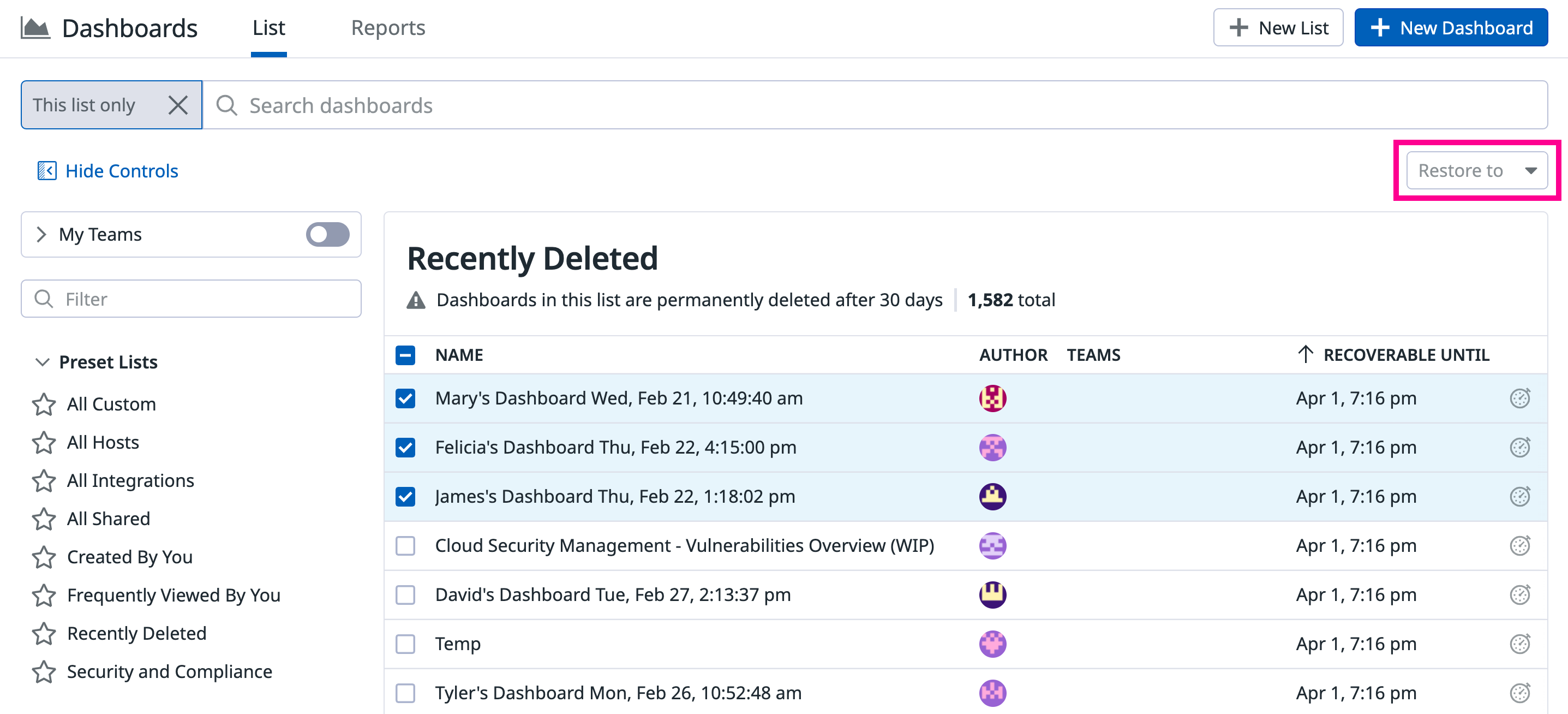- Esenciales
- Empezando
- Datadog
- Sitio web de Datadog
- DevSecOps
- Serverless para Lambda AWS
- Agent
- Integraciones
- Contenedores
- Dashboards
- Monitores
- Logs
- Rastreo de APM
- Generador de perfiles
- Etiquetas (tags)
- API
- Catálogo de servicios
- Session Replay
- Continuous Testing
- Monitorización Synthetic
- Gestión de incidencias
- Monitorización de bases de datos
- Cloud Security Management
- Cloud SIEM
- Application Security Management
- Workflow Automation
- CI Visibility
- Test Visibility
- Intelligent Test Runner
- Análisis de código
- Centro de aprendizaje
- Compatibilidad
- Glosario
- Atributos estándar
- Guías
- Agent
- Uso básico del Agent
- Arquitectura
- IoT
- Plataformas compatibles
- Recopilación de logs
- Configuración
- Configuración remota
- Automatización de flotas
- Actualizar el Agent
- Solucionar problemas
- Detección de nombres de host en contenedores
- Modo de depuración
- Flare del Agent
- Estado del check del Agent
- Problemas de NTP
- Problemas de permisos
- Problemas de integraciones
- Problemas del sitio
- Problemas de Autodiscovery
- Problemas de contenedores de Windows
- Configuración del tiempo de ejecución del Agent
- Consumo elevado de memoria o CPU
- Guías
- Seguridad de datos
- Integraciones
- OpenTelemetry
- Desarrolladores
- Autorización
- DogStatsD
- Checks personalizados
- Integraciones
- Crear una integración basada en el Agent
- Crear una integración API
- Crear un pipeline de logs
- Referencia de activos de integración
- Crear una oferta de mercado
- Crear un cuadro
- Crear un dashboard de integración
- Crear un monitor recomendado
- Crear una regla de detección Cloud SIEM
- OAuth para integraciones
- Instalar la herramienta de desarrollo de integraciones del Agente
- Checks de servicio
- Complementos de IDE
- Comunidad
- Guías
- API
- Aplicación móvil de Datadog
- CoScreen
- Cloudcraft
- En la aplicación
- Dashboards
- Notebooks
- Editor DDSQL
- Hojas
- Monitores y alertas
- Infraestructura
- Métricas
- Watchdog
- Bits AI
- Catálogo de servicios
- Catálogo de APIs
- Error Tracking
- Gestión de servicios
- Objetivos de nivel de servicio (SLOs)
- Gestión de incidentes
- De guardia
- Gestión de eventos
- Gestión de casos
- Workflow Automation
- App Builder
- Infraestructura
- Universal Service Monitoring
- Contenedores
- Serverless
- Monitorización de red
- Coste de la nube
- Rendimiento de las aplicaciones
- APM
- Términos y conceptos de APM
- Instrumentación de aplicación
- Recopilación de métricas de APM
- Configuración de pipelines de trazas
- Correlacionar trazas (traces) y otros datos de telemetría
- Trace Explorer
- Observabilidad del servicio
- Instrumentación dinámica
- Error Tracking
- Seguridad de los datos
- Guías
- Solucionar problemas
- Continuous Profiler
- Database Monitoring
- Gastos generales de integración del Agent
- Arquitecturas de configuración
- Configuración de Postgres
- Configuración de MySQL
- Configuración de SQL Server
- Configuración de Oracle
- Configuración de MongoDB
- Conexión de DBM y trazas
- Datos recopilados
- Explorar hosts de bases de datos
- Explorar métricas de consultas
- Explorar ejemplos de consulta
- Solucionar problemas
- Guías
- Data Streams Monitoring
- Data Jobs Monitoring
- Experiencia digital
- Real User Monitoring
- Monitorización del navegador
- Configuración
- Configuración avanzada
- Datos recopilados
- Monitorización del rendimiento de páginas
- Monitorización de signos vitales de rendimiento
- Monitorización del rendimiento de recursos
- Recopilación de errores del navegador
- Rastrear las acciones de los usuarios
- Señales de frustración
- Error Tracking
- Solucionar problemas
- Monitorización de móviles y TV
- Plataforma
- Session Replay
- Exploración de datos de RUM
- Feature Flag Tracking
- Error Tracking
- Guías
- Seguridad de los datos
- Monitorización del navegador
- Análisis de productos
- Pruebas y monitorización de Synthetics
- Continuous Testing
- Entrega de software
- CI Visibility
- CD Visibility
- Test Visibility
- Configuración
- Tests en contenedores
- Búsqueda y gestión
- Explorador
- Monitores
- Flujos de trabajo de desarrolladores
- Cobertura de código
- Instrumentar tests de navegador con RUM
- Instrumentar tests de Swift con RUM
- Detección temprana de defectos
- Reintentos automáticos de tests
- Correlacionar logs y tests
- Guías
- Solucionar problemas
- Intelligent Test Runner
- Code Analysis
- Quality Gates
- Métricas de DORA
- Seguridad
- Información general de seguridad
- Cloud SIEM
- Cloud Security Management
- Application Security Management
- Observabilidad de la IA
- Log Management
- Observability Pipelines
- Gestión de logs
- Administración
- Gestión de cuentas
- Seguridad de los datos
- Sensitive Data Scanner
- Ayuda
Lista de dashboards
Información general
Organiza y optimiza tu creciente colección de dashboards con las características de la lista de dashboards. Agrupa dashboards en listas, asígnalos a equipos específicos y marca los más importantes como favoritos para acceder a las visualizaciones clave con rapidez. Gestiona aún más la organización de dashboards mediante funcionalidades como el filtrado mediante Teams, la realización de acciones masivas para una gestión eficaz y la asignación de Teams a varios dashboards. Explora, crea y gestiona sin esfuerzo dashboards personalizados o integrados en la página de Lista de dashboards. Visualiza y gestiona tus dashboards:
- Utiliza la tabla de Todos los dashboards para ordenar, buscar y agrupar tus listas.
- Organiza las vistas de tu dashboard mediante listas.
Ver todos los dashboards
En la tabla de Todos los dashboards se enumeran los dashboards de tu organización de Datadog, ya sean creados de manera personalizada o disponibles como dashboards listos para utilizar. Selecciona varios dashboards en la tabla para realizar acciones masivas, como asociar Teams con dashboards o añadir dashboards a listas.
Puedes ordenar por los encabezados de columna de Nombre, Modificado y Popularidad.
| Columna | Descripción |
|---|---|
| Estrella | Todos los dashboards marcados con una estrella por el usuario actual. |
| Nombre | El nombre del dashboard personalizado o predefinido. |
| Autor | Icono de perfil del creador del dashboard. |
| Python | Teams asignado al dashboard. |
| Modificado | La última fecha de modificación de un dashboard personalizado. |
| Popularidad | La popularidad relativa del dashboard de tu organización. |
| Icono | Icono que indica el tipo de dashboard (timeboard o screenboard). |
Popularidad
El dashboard más popular de una organización muestra cinco barras de popularidad. Todos los demás dashboards están relacionados con este dashboard. La popularidad se basa en la cantidad de tráfico que recibe un dashboard. La popularidad se actualiza diariamente. Los dashboards nuevos no tienen ninguna barra de popularidad durante 24 horas.
Nota: El tráfico a las URL de dashboards públicos no se tiene en cuenta para determinar su popularidad.
Python
Utiliza el botón My Teams (Mis equipos) para alternar entre ver todos los dashboards y solo los dashboards propiedad de tus equipos.
Para editar los equipos asociados a uno o varios dashboards, sigue estos pasos:
- Selecciona la casilla situada junto a cada dashboard que desees modificar.
- Abre el menú desplegable Edit Teams (Editar equipos) en la parte superior derecha.
- Utiliza las casillas de verificación para seleccionar los equipos adecuados para los dashboards.
- Haz clic en Apply Changes (Aplicar cambios).
Listas
El dashboard enumera los dashboards de los grupos para que tú y tu equipo puedan alternar entre dashboards dentro del mismo contexto. Puedes añadir dashboards a listas preestablecidas o a una lista personalizada.
- Para crear una lista de dashboards, haz clic en + New List (+ Lista nueva) en la parte superior derecha.
- Haz clic en el icono de lápiz para cambiar el título de la lista. El título de la lista se establece de manera automática con el nombre del usuario. Por ejemplo,
John's list. - Añade dashboards a una lista. En la tabla de Todos los dashboards, marca las casillas de verificación junto al título del dashboard. Luego, haz clic en el menú desplegable Add to (Añadir a) en la esquina superior derecha de la lista de dashboards y selecciona la lista.
En la barra lateral izquierda se muestran todas las listas, que puedes filtrar por equipo o mediante términos de búsqueda. Activa Hide Controls (Ocultar controles) para ocultar esta barra lateral.
Listas de favoritos
Las listas de favoritos son las listas del dashboard marcadas por el usuario que ha iniciado la sesión. Nota: Si no tienes ninguna lista marcada, la categoría Favorite lists (Listas de favoritos) estará oculta.
Listas predefinidas
Las listas preestablecidas son listas de dashboards que se encuentran listas para utilizar en Datadog:
| Lista | Descripción |
|---|---|
| All Custom (Todos los personalizados) | Dashboards personalizados creados por cualquier miembro del equipo en la cuenta de tu organización. |
| All Hosts (Todos los hosts) | Dashboards automáticos creados por Datadog al añadir un host. |
| All Integrations (Todas las integraciones) | Dashboards automáticos creados por Datadog al instalar una integración. |
| All Shared (Todos los compartidos) | Dashboards con la opción de compartir enlaces autenticados o públicos activada. |
| Created By You (Creado por ti) | Dashboards personalizados creados por el usuario actual. |
| Frequently Viewed By You (Vistos con frecuencia) | Todos los dashboards vistos con frecuencia por el usuario actual. |
| Recently Deleted (Eliminados recientemente) | Los dashboards eliminados en los últimos 30 días. Restaura los dashboards eliminados de esta lista. |
| Seguridad y cumplimiento | Dashboards de seguridad listos para utilizar. |
Guías
Utiliza la lista predefinida Recently Deleted (Eliminados recientemente) para restablecer los dashboards eliminados. En la lista, selecciona todos los dashboards que deseas restablecer y haz clic en Restore to (Restablecer a). Selecciona una lista específica para restablecer los dashboards, o selecciona All Custom (Personalizados) para restablecerlos sin una lista personalizada. Los dashboards en la lista Recently Deleted se borran de manera definitiva a los 30 días.
Leer más
Más enlaces, artículos y documentación útiles: